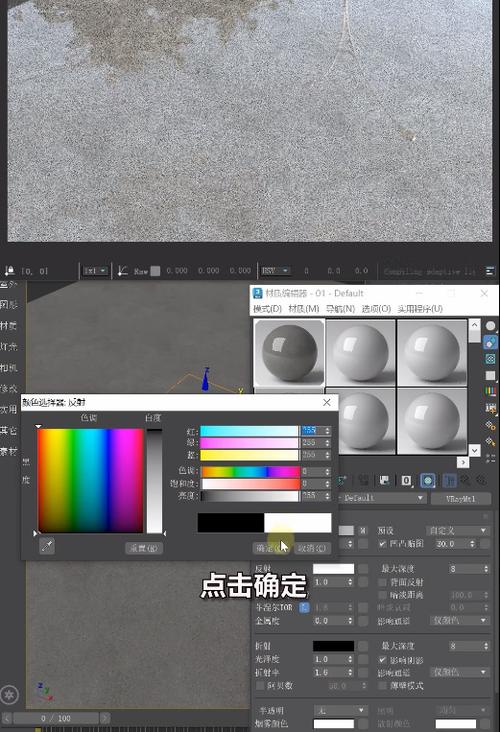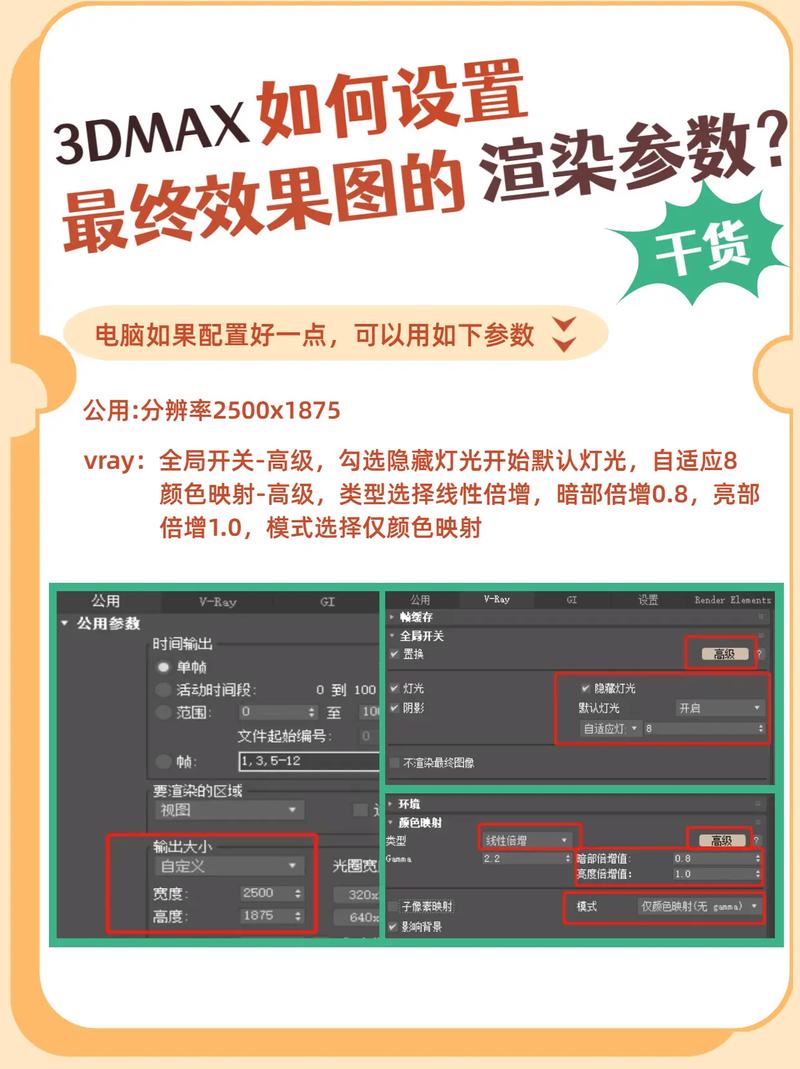本文概述
在3D Max中调整模型的亮度和对比度是一个非常重要的步骤,这不仅可以提升模型的视觉效果,还能使其更符合设计需求。正确地调整亮度和对比度,可以使得模型在各种光照条件下都表现出色,更加真实和生动。接下来,我们将详细介绍如何在3DMax中进行这些调整,并解释在操作过程中需要注意的关键点和技巧。首先,在3DMax中调整**亮度**和对比度,通常是通过渲染器或材质编辑器来完成的。我们将从最常用的两种方法开始:使用**曝光控制**和调整材质属性。
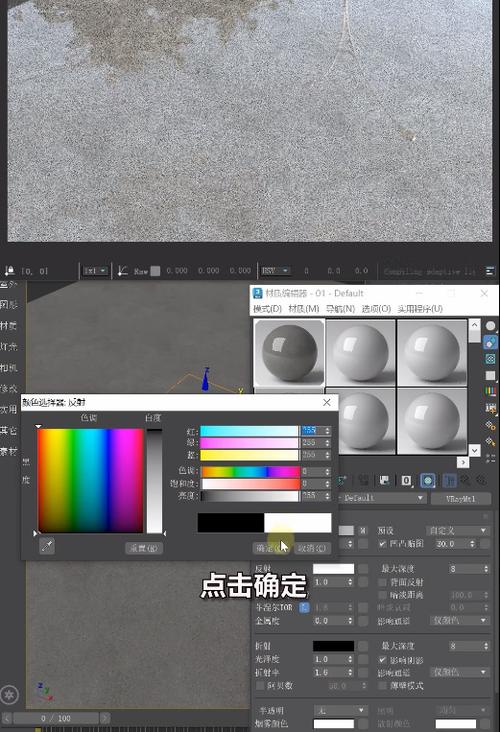
曝光控制
在3D Max中,**曝光控制**(Exposure Control)是管理整个场景亮度和对比度的强大工具。要访问它,你需要打开“渲染设置”窗口(Rendering Settings),然后找到“曝光控制”选项。以下是具体步骤:1. 打开“渲染设置”(F10键)。2. 在“渲染设置”窗口中,找到并选择“曝光控制”选项卡。3. 根据你的需求选择合适的曝光控制类型,比如Physical Camera Exposure Control(物理相机曝光控制)或者Logarithmic Exposure Control(对数曝光控制)。通过调整曝光控制中的参数,如EV值、亮度、对比度和高光卷曲(Highlight Burn)、中间灰度(Midtones),你可以非常方便地调节整个场景的亮度和对比度。这部分设置通常在渲染静态图像,特别是建筑和室内设计时非常重要,因为它们能够显著影响最终图片的质量。
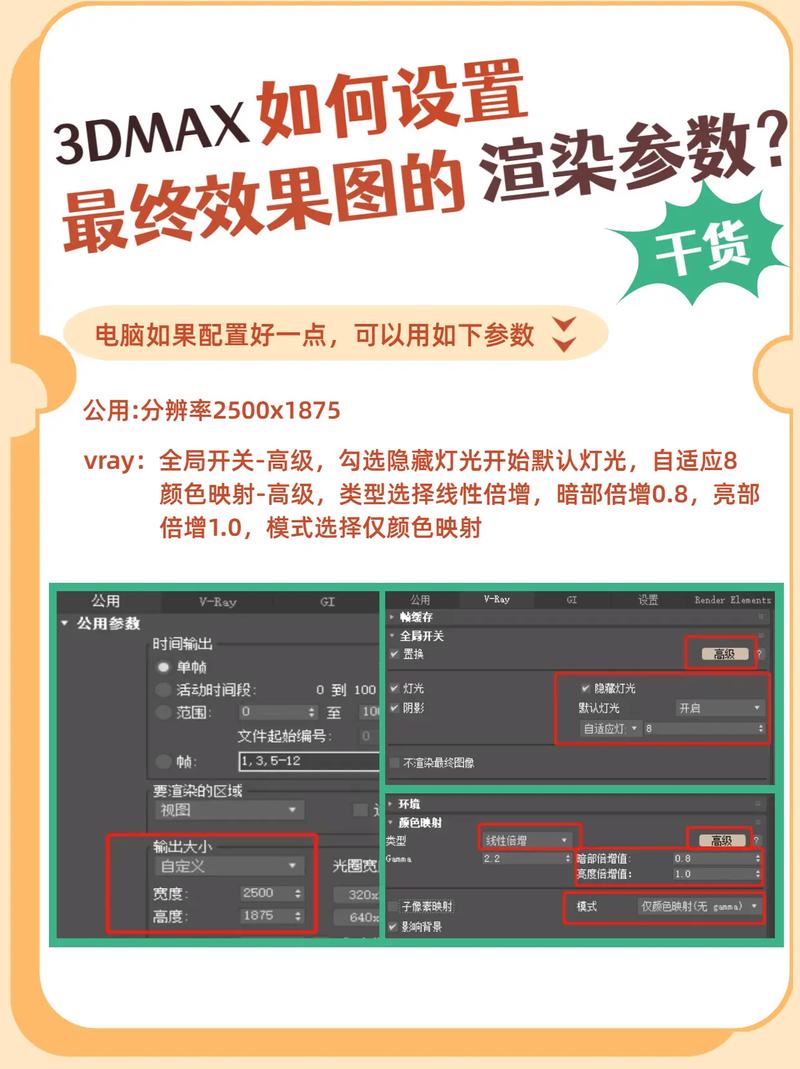
材质属性
除了全局的曝光控制,细化到每个单独的对象或者材质,也可以调整其亮度和对比度。在材质编辑器(Material Editor)中,你可以通过以下几种方式来实现:1. **漫反射颜色**(Diffuse Color):这是决定材质本身颜色和亮度的重要参数,通过调整漫反射颜色的RGB值或使用不同的贴图,可以直接影响材质的亮度和对比度。2. **自发光**(Self-Illumination):自发光属性允许材质自身发出光线,可以用来增加特定区域的亮度。3. **反射和折射**(Reflection and Refraction):这些属性会影响材质表面如何与环境互动,通过调整这些值可以间接改变材质的亮度和对比度。
灯光设置
另外,不容忽视的是**灯光**的设置。通过合理布置和调整场景中的灯光,你可以更精确地控制整体亮度和对比度。以下是一些操作建议:1. **光源类型**:3D Max提供了多种光源类型,包括标准灯、Photometric灯光、太阳/天光系统等。选择合适的光源类型,根据场景需求来布置。2. **光源强度**:调整光源的强度和衰减设置,这会直接影响模型的亮度。3. **光影效果**:开启和调整光源的阴影参数,精细化控制光照效果增强对比度。
后期处理
除了上述主要方法,在渲染完成后进行**后期处理**也是非常有效的手段。通过后期软件如Photoshop, After Effects等,进一步微调亮度和对比度,可以实现更加精准的效果。这些软件中通常包含丰富的图像调整功能,如色阶(Levels)、曲线(Curves)、亮度/对比度(Brightness/Contrast)等,非常直观且操作简单。总结一下,调整3DMax模型的亮度和对比度可以通过全局的曝光控制、细化的材质属性、场景的灯光设置以及后期处理多方面进行优化。每一种方法都有其特殊的应用场景,在实际工作中根据具体需求灵活运用这些技巧,才能达到最佳的效果。希望本文的介绍能够帮助你更好地理解和掌握3D Max中的亮度和对比度调整,为你的创作带来更多灵感和便利。
BIM技术是未来的趋势,学习、了解掌握更多BIM前言技术是大势所趋,欢迎更多BIMer加入BIM中文网大家庭(http://www.wanbim.com),一起共同探讨学习BIM技术,了解BIM应用!